深度系统win7纯净版安装教程
- 分类:win8 发布时间: 2016年11月15日 11:00:01
如果深度系统win7纯净版系统摆在你们面前,你们会安装深度系统中win7的纯净版吗?你们需要深度系统win7纯净版,却不知道怎么安装吗?不要紧,小编手把手教你们,那么就让小编告诉你们深度系统win7纯净版安装教程。
1、打开下载的系统镜像文件,右击选择“解压Deepin_Win7 SP1_Ultimate_X86_201407.iso”。(怎么用u盘装系统就来装机吧官网查阅相关教程!)如图1所示
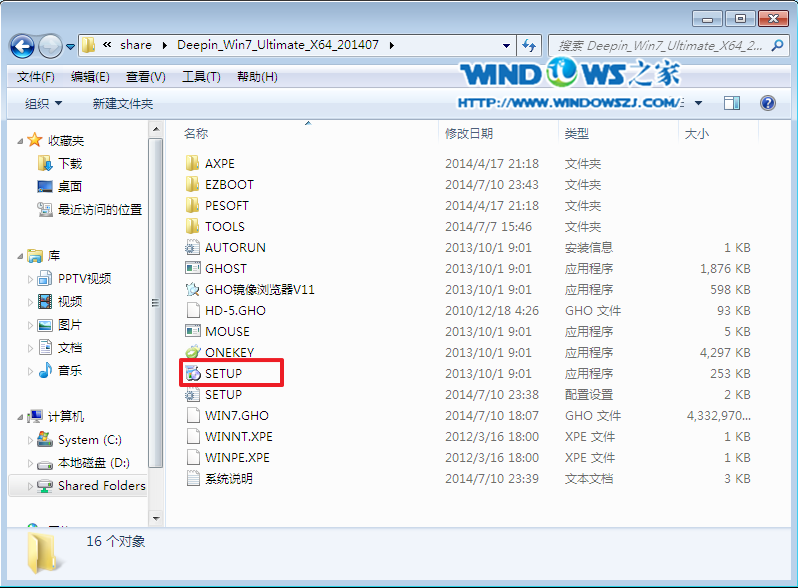
2、双击“setup.exe”.如图2所示
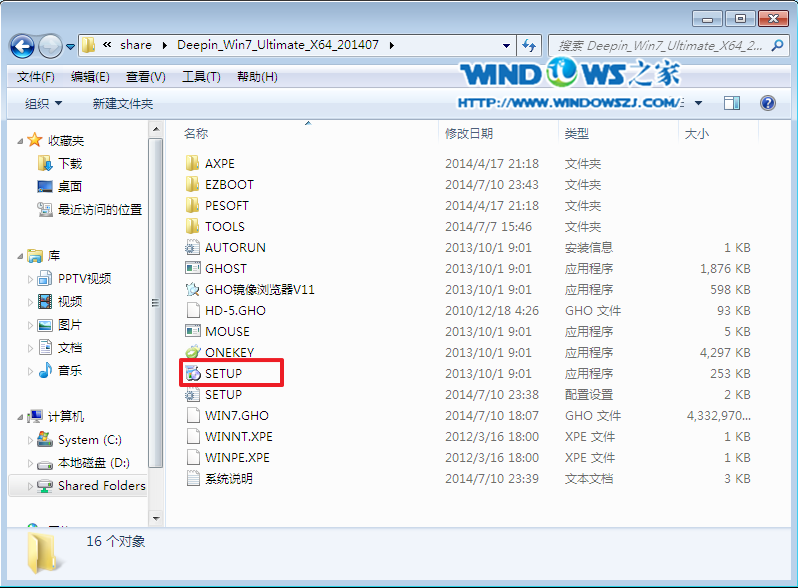
3、点击“安装WIN7 X86系统第一硬盘分区”。如图3所示

4、选择“安装”,再按“确定”,如图4所示。安装成功后,按“确定”,如图5所示。点击“打开”之后选择映像文件(扩展名为.iso),最后选择“确定”。如图6所示



5、选择“是”,立即重启。如图7所示

6、因为是完全自动进行安装的,所以安装过程相关顺序这里不做一一解释。我们耐心等待硬盘装windows7系统 完成即可。如图8、图9、图10所示:


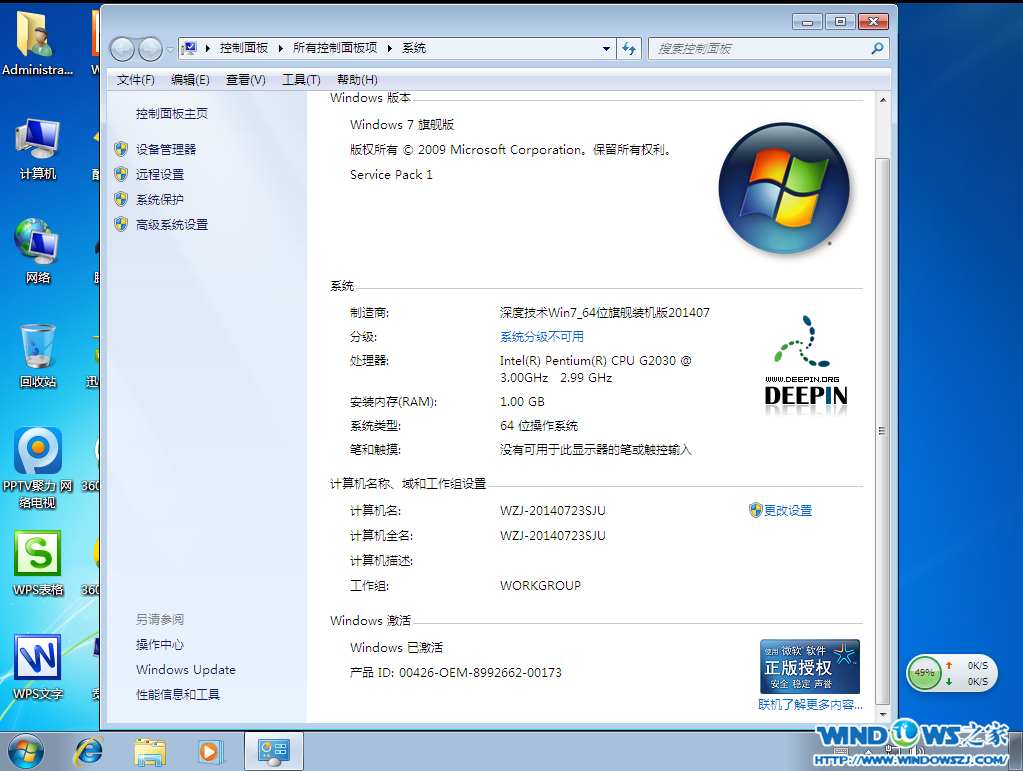
7、重启后,系统就安装好了,如图11所示
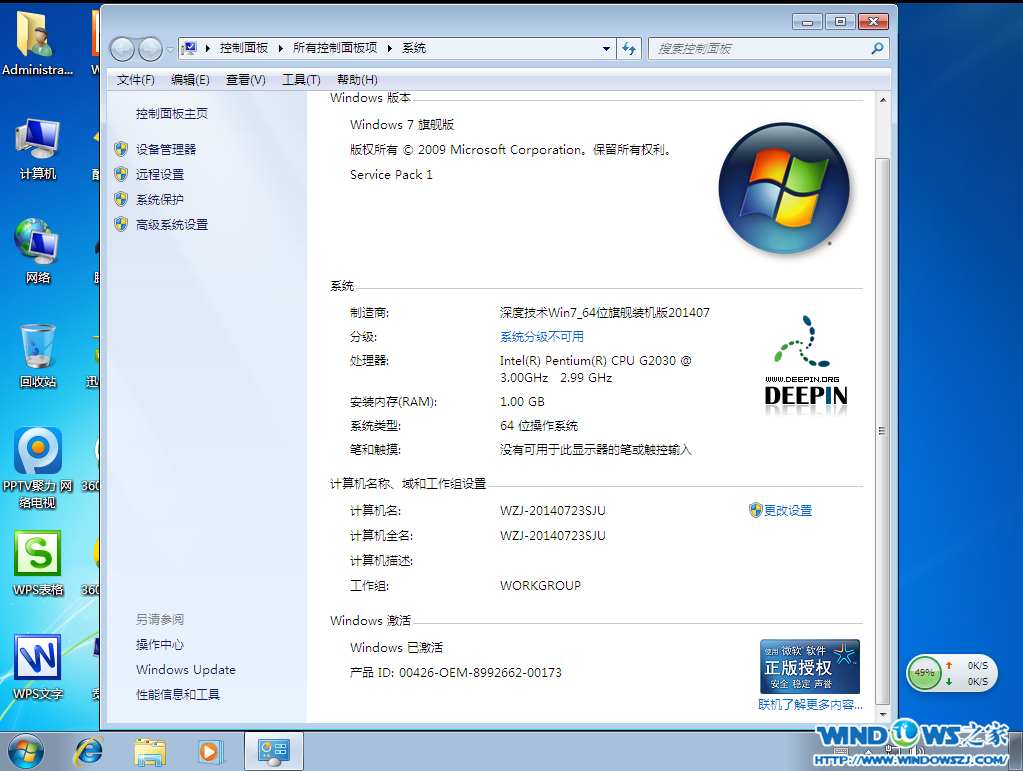
深度系统win7纯净版安装教程就讲到这里就全部结束了,深度系统中win7的纯净版是今年最流行的电脑操作系统,想使用这款系统却不知道如何安装,不就是非常无奈呢?那么就可以参考小编我这个方法进行安装深度win7系统!
猜您喜欢
- 网络和共享中心在哪2014/10/12
- ENZ电脑一键重装系统xp图文详解..2019/08/26
- win732位重装系统图文教程2016/11/18
- 无线鼠标不灵敏,详细教您无线鼠标不灵..2018/08/11
- 电脑机器码,详细教您电脑机器码修改软..2018/08/13
- 电脑鼠标键盘ctrl键失灵怎么办..2020/01/04
相关推荐
- 鼠标的滚轮失灵了怎么办 2020-01-15
- 小编教你电脑密码忘了怎么办.. 2017-09-15
- 一根网线连接两台电脑,详细教您手把手.. 2018-10-17
- 手机杀毒软件哪个好,详细教您手机杀毒.. 2018-02-01
- win8平板电脑,详细教您平板电脑怎么安.. 2018-05-04
- 电脑定时开机,详细教您电脑定时开机怎.. 2018-08-25




 粤公网安备 44130202001059号
粤公网安备 44130202001059号